Einer der netteren Tricks in iOS 16 ist die Möglichkeit, ein Motiv aus einem Foto herauszuheben und dieses Bild entweder zu teilen oder es zu kopieren, damit Sie es in andere iOS 16-Apps einfügen können. Die Funktion ist Teil der erweiterten Möglichkeiten von Visual Look Up, einem Tool, das Apple erstmals in iOS 15 eingeführt hat, um mehr Informationen zum Thema eines Fotos abzurufen.
iOS 16 geht in eine neue Richtung für Visual Look Up. Hier können Sie auf ein Objekt in einem Foto tippen, und die iPhone-Software springt in Aktion und trennt es vom Hintergrund des Bildes. Sie können dann das angehobene Bild kopieren, um zu tun, was Sie wollen.
Diese Möglichkeit, ein Motiv aus einem Foto herauszuheben, funktioniert mit Bildern auf Ihrer Kamerarolle sowie mit denen, die in Safari, Quick Look und allen von Ihnen aufgenommenen Screenshots zu finden sind. Angehobene Objekte können dann in Nachrichten oder Notizen eingefügt werden. Es ist eine großartige Möglichkeit, unterstützende Bilder für Ihre Forschungsnotizen herunterzuladen, und es kann auch eine unterhaltsame Möglichkeit sein, Bilder mit Freunden zu teilen.
So heben Sie ein Motiv aus einem Foto in iOS 16 heraus, damit Sie es entweder kopieren oder teilen können.
1. Suchen Sie ein Foto, dessen Motiv Sie aufnehmen möchten . In diesem Fall verwenden wir ein Bild aus meiner Mediathek in Fotos.
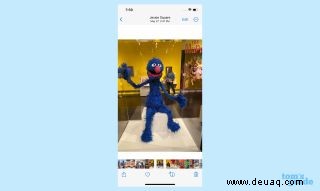
2. Tippen und halten Sie das Bild. Sie sehen einen sauberen Animationsimpuls um den Rand des Motivs auf dem Foto, gefolgt von einer Kopieren/Teilen-Schaltfläche .
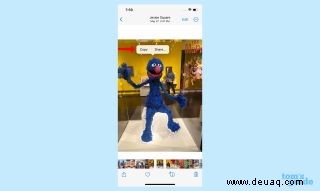
3. Tippen Sie auf Teilen und Sie erhalten ein Sharesheet Auflisten von Personen und Apps, mit denen Sie das Bild teilen können.
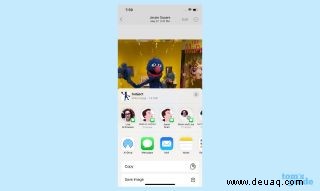
4. Tippen Sie auf Kopieren und das Bild wird in die Zwischenablage Ihres iPhones kopiert . Geben Sie eine andere App ein – in diesem Fall Nachrichten – um das kopierte Bild einzufügen.
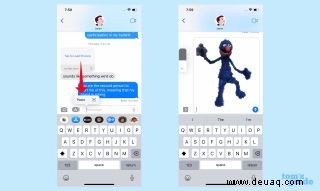
Und das ist wirklich alles, was dazu gehört. Während hinter den Kulissen eine Menge Intelligenz passiert, um das Motiv eines Fotos von seinem Hintergrund zu trennen, ist der Prozess für den iPhone-Benutzer im Wesentlichen nahtlos.
Visual Look Up erhält weitere Funktionen in iOS 16, wie die Möglichkeit, Informationen über Vögel, Insekten und Statuen nachzuschlagen. Dies ergänzt die Möglichkeit, Daten zu Hunden und Pflanzen aus der früheren Version von Visual Look Up nachzuschlagen. Dies ist eine der vielen Top-Funktionen von iOS 16, über die Sie mehr in unserem praktischen iOS 16 Public Beta erfahren können, das die aktuelle Version der iPhone-Software von Apple abdeckt. Die vollständige Version von iOS 16 erscheint später im Herbst.
Sobald Sie die Beta installiert haben, können Sie andere Funktionen von iOS 16 ausprobieren, z. B. das Erfassen von Text aus Videos mit Live-Text, das Anpassen Ihres iOS 16-Sperrbildschirms und das Anpassen des Layouts von Benachrichtigungen auf dem Sperrbildschirm.